steam网页打不开怎么办 无法访问steam官网网址的解决方法
更新日期:2023-08-12 14:10:31
来源:网友投稿
很多小伙伴在使用Steam时,常常会遇到网页打不开或者客户端无法进入的问题,这些问题大多数是由于Steam的网络问题所引起。在本地网络良好的情况下,有时可以偶发性地进入Steam,但通常情况下仍然无法打开。那么steam网页打不开怎么办?下面是无法访问steam官网网址的解决方法,有需要的可以来看看。

steam网页打不开怎么办
解决方法一:修复DNS服务器
若本地dns出现问题,则会出现steam打不开网页/打不开的情况。解决方法就是刷新DNS缓存。玩家可以根据下方步骤进行操作。
1、按快捷键windows+R打开“运行”栏目框,输入cmd,点击确定。
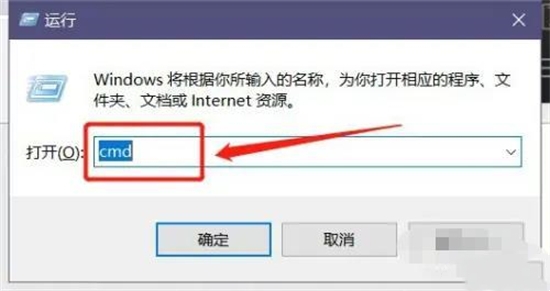
2、在“运行”中执行数据命令ipconfig /flushdns。
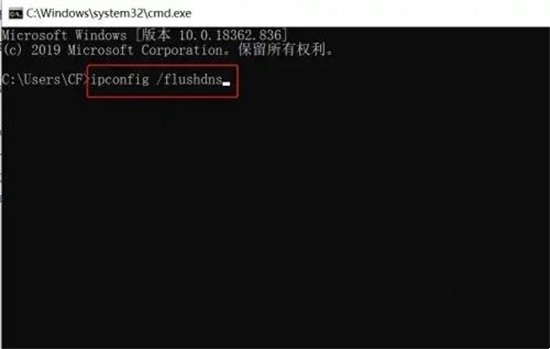
3、输入后按Enter,就能成功刷新dns缓存了。
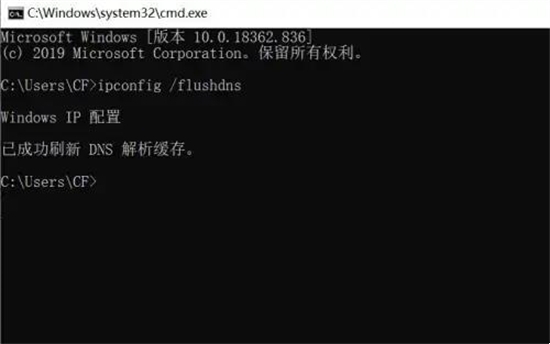
解决方法二:优化网络
steam服务器在国外,然后同时国内上线玩家数量多,加上玩家自身网络不足,容易造成steam打不开网页打不开的情况。建议玩家使用奇游加速来优化网络环境,这样就能避免steam打不开的问题了。上面还有steam登录修复工具,解决steam商店打不开、云存档等问题。
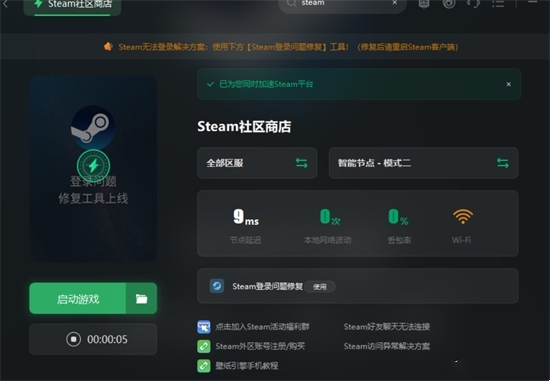
解决方法三:恢复“IE设置”为默认值
玩家恢复“IE设置”为默认值可以帮助解决steam打不开网页打不开的情况。玩家可以根据下方步骤进行操作。
1、点击电脑左下角开始,打开Windows系统的控制面板。
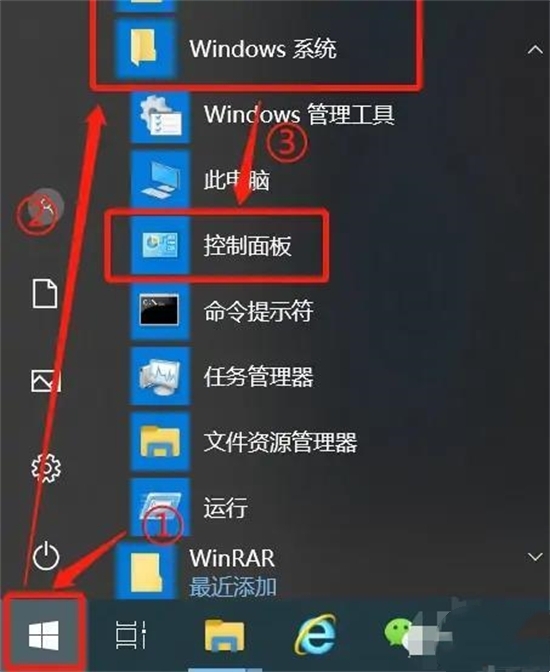
2、在弹出的页面点击网络和Internet。
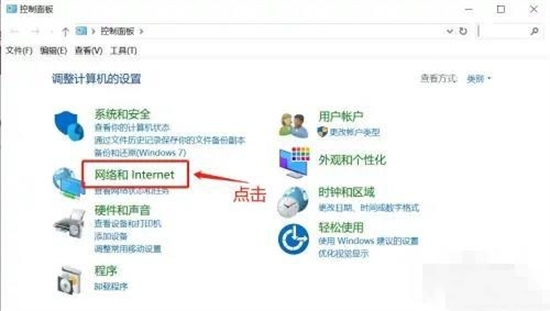
3、点击管理浏览器加载项。
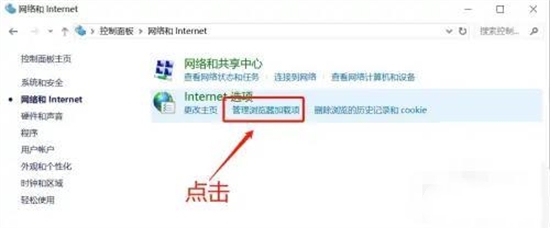
4、菜单栏点击高级的重置,在弹出的窗口点击重置即可。
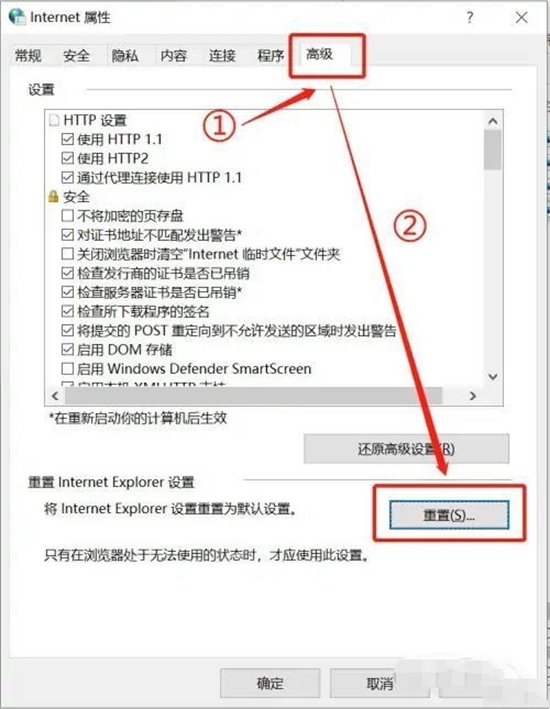
5、最后记得重启电脑才能生效哦。
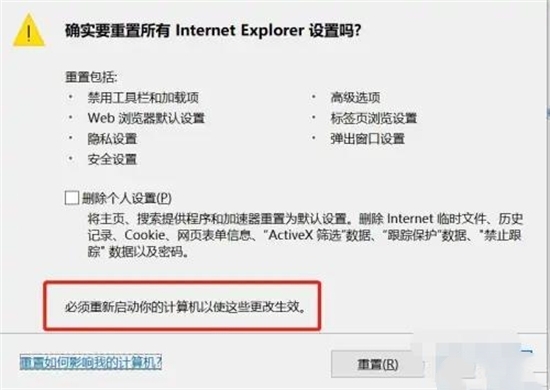
以上就是小编分享的无法访问steam官网网址的解决方法,希望可以帮到大家。
- monterey12.1正式版无法检测更新详情0次
- zui13更新计划详细介绍0次
- 优麒麟u盘安装详细教程0次
- 优麒麟和银河麒麟区别详细介绍0次
- monterey屏幕镜像使用教程0次
- monterey关闭sip教程0次
- 优麒麟操作系统详细评测0次
- monterey支持多设备互动吗详情0次
- 优麒麟中文设置教程0次
- monterey和bigsur区别详细介绍0次
周
月












